כיצד להפעיל או להשבית את תפריט סרגל הכלים של הרחבות ב- Google Chrome
מדריך שימושי אחר / / August 04, 2021
פרסומות
בעיקר ניתן להתאים את הדפדפנים לאור העובדה שיש אלפי הרחבות מסקרנות כדי להקל על הגולש באינטרנט. זה נכון במיוחד במקרה של Google Chrome. Chrome מארח אוסף של תוספים בחנות האינטרנט של Chrome. לרוב משתמשי Chrome תהיה תוסף מופעל כדי לגרום לדברים לעבוד הרבה יותר טוב.
לעומת זאת, תפריט סרגל הכלים של הרחבות הוא משהו שכולנו מתקשרים איתו לעתים קרובות למדי. תפריט סרגל הכלים של הרחבות הוא הסמל בצורת חידה בפינה השמאלית העליונה של דפדפן Chrome. תפריט זה פותח דרך טובה יותר לאינטראקציה עם התוספים המותקנים שלך. במקרה זה, אתה כבעלים יכול לבחור להפעיל או להשבית תפריט זה בהתאם להעדפתך. זה משהו שכדאי לדעת לכן הנה מדריך כיצד להפעיל או להשבית את תפריט סרגל הכלים של הרחבות ב- Google Chrome.
תפריט סרגל הכלים של הרחבות, כאמור, הוא סמל בצורת חידה. הוא יושב לצד התוספים המוצמדים בפינה השמאלית העליונה של דפדפן Chrome. מה שעושה בעצם תפריט סרגל הכלים של הרחבות הוא להציע לך חוויה טובה וחלקה יותר בניהול ההרחבות המותקנות שלך. לחיצה עליו תפתח את כל התוספים המותקנים בדפדפן Chrome שלך. יחד איתו יש אפשרויות להצמיד או לבטל את הצמדה שלו מהתפריט, ואפשרויות אחרות כמו פתיחת התוספים, הפעלה או השבתה של הרשאות והסרתם לחלוטין מהדפדפן.
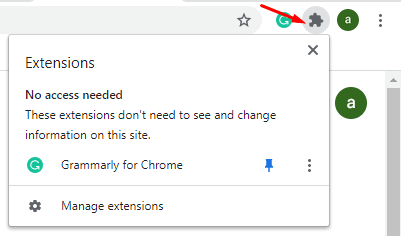
פרסומות
תפריט סרגל הכלים של הרחבות הוא תכונה שימושית למדי לכל מי שמשתמש ב- Chrome. זה בעצם מבטל את הצורך להיכנס להגדרות של Chrome כדי לנהל את התוספים שלך. זה מספק לך חוויה חלקה עם התוספים ישירות מכל דף שאתה עובד עליו כרגע.
לפני כמה חודשים התאמות אישיות ב- Google Chrome עבדו די מהר ובקלות בעזרת Flags. עד לעדכון אחד גדול ל- Google Chrome, דגלים מסוימים הוסרו והמשתמשים כבר לא הצליחו להתעסק עם הגדרות Chrome. כפי שציפינו, הדגל להפעלת והשבתה של תפריט סרגל הכלים של הרחבות נעלם מזמן העדכון.
משתמשים ירצו בנוכחות תפריט סרגל הכלים של הרחבות. חלקם עשויים שלא לנהוג באותה חשיבה. בסופו של דבר הכל העדפה אישית, וזו הסיבה שתדע כיצד להשבית או להפעיל אותה. בדרך זו תוכלו לבחור בין מה שמתחשק לכם בשלב כלשהו. דגל Chrome המסוים לצורך השבתה או הפעלה של תפריט סרגל הכלים של הרחבות אינו זמין עוד. פירוש הדבר שעליך לאמץ פתרון עבודה אחר. יש לנו אחד בשבילך וכל שעליך לעשות הוא להחיל את השלבים הבאים כדי להפעיל או להשבית את תפריט סרגל הכלים של הרחבות:
הפעלה או השבתה של תפריט סרגל הכלים של הרחבות ב- Google Chrome
- הצעד הראשון הוא ליצור קיצור דרך של Google Chrome. לשם כך, עליך למצוא את היישום המותקן של Google Chrome במחשב שלך, ללחוץ לחיצה ימנית על היישום ולבחור ליצור קיצור דרך. תוכל למצוא את יישום Chrome בקלות על ידי חיפוש כרום בחיפוש של Windows ולחץ באמצעות לחצן העכבר הימני על היישום מהתוצאה לבחירה פתח את מיקום הקובץ

- לאחר יצירת קיצור הדרך, סגור את דפדפן Chrome שלך ואז לחץ באמצעות לחצן העכבר הימני על סמל הקיצור כדי להיכנס אליו נכסים. וודא כי דפדפן Chrome סגור לפני פתיחת המאפיינים. אם הדפדפן עדיין נפתח, השיטה לא תפעל
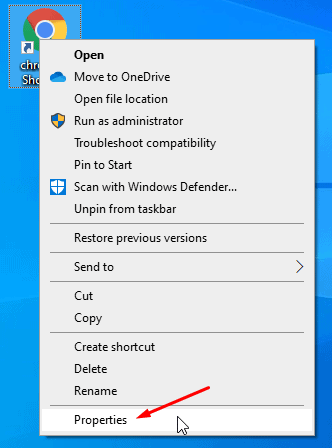
- ברגע שנכונותיו נפתחות, לחץ והעביר את סמן ההקלדה לסוף הכתוב בתוך ה- יַעַד קופסא. בסוף זה, הוסף א מֶרחָב והעתק והדבק את הפקודה הבאה בהתאם להעדפתך:
- להפעלת תפריט סרגל הכלים של הרחבות: –Enable-features = ExtensionsToolbarMenu
-
כדי להשבית את תפריט סרגל הכלים של הרחבות: –Disable-features = ExtensionsToolbarMenu

- לאחר שתסיים עם זה, לחץ על להגיש מועמדות לחץ ואז לחץ בסדר כדי לשמור את השינויים. כעת הפעל את דפדפן Chrome שלך מקיצור הדרך ששונה והשינויים יבואו לידי ביטוי.
זה כל מה שאתה צריך לעשות על מנת להפעיל או להשבית את תפריט סרגל הכלים של הרחבות ב- Google Chrome. התהליך קל יחסית אם כי היה הרבה יותר נחמד אם היו לנו את הדגלים כמו פעם. אך עד שנקבל עדכון נכון, שיטה זו תשלט בקרב המשתמשים שיש להם את הגרסה האחרונה של Google Chrome. עם זאת, אנו מקווים שקריאת המדריך לעיל הביאה לכם מידע רב ערך ועזרה. אנא יידע אותנו על ידי הערה למטה אם יש לך שאלות נוספות לגבי אותו דבר.
כמו כן, בדוק את שלנו טיפים וטריקים לאייפון, טיפים וטריקים למחשב, ו טיפים וטריקים של Android אם יש לך שאילתות בנושא או שאתה רוצה עזרה. תודה!
פרסומות



